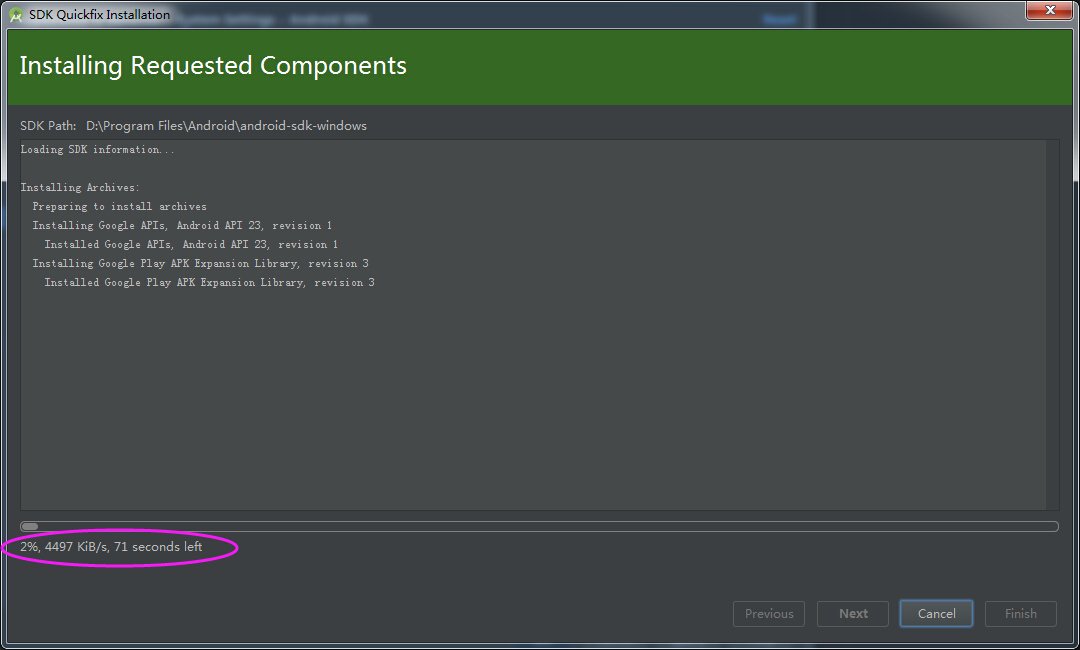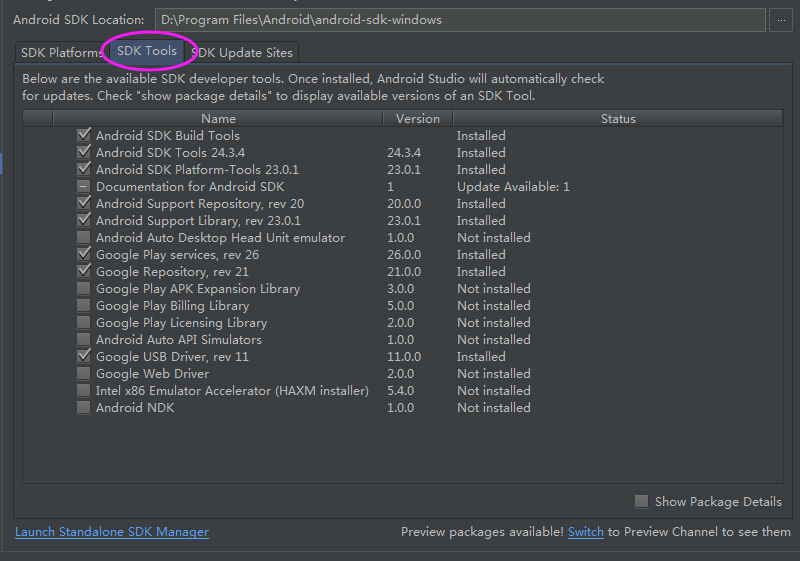热门标签
热门文章
- 1【Maven入门篇】(2)IDEA集成Maven环境的具体操作
- 2Android三种方式绘制图片_android图像绘制
- 3国密SM2生成公钥密钥/SM3进行加签_php 使用sm2(sm2withsm3) 秘钥
- 4数据仓库之拉链表的设计以及实现_拉链表的原理和简单实现
- 5使用Python 创建 AI Voice Cover
- 6【 GRUB 】修改启动列表项,自定义列表项内容,添加自定义GRUB主题_修改 grub
- 7Linux下的文件类型和属性 以及 对文件的一些基本操作_简述linux系统中支持的七种文件类型的不同作用和含义
- 8【腾讯云云上实验室】从零开始搭建爬虫+向量数据库+LLM大模型构建企业私有化知识库_model_path = os.environ['mj_panda_path'] +
- 9Python中函数的参数定义和可变参数_python 函数参数怎么接受多个参数
- 109008 能 解锁BL_手机刷入面具及twrp教程(包含解bl锁教程)
当前位置: article > 正文
Android Sdk 快速下载,解决下载慢的问题_安卓 sdk 下载很慢
作者:羊村懒王 | 2024-03-14 15:41:46
赞
踩
安卓 sdk 下载很慢
以往发愁Android Sdk下载慢的同学们,现在有福利了。自从Android Studio 更新到1.3后,使用Android Studio自带的sdk tools 更新sdk速度会非常快,我公司用电信的网,总带宽为40M,目测更新sdk下载速度可以达到5M/s。下面是详细步骤:
1. 首先看一下AndroidStudio的版本,打开Android Studio之后,点击Help->about,弹出一个对话框,里面有Android Studio的当前版本。
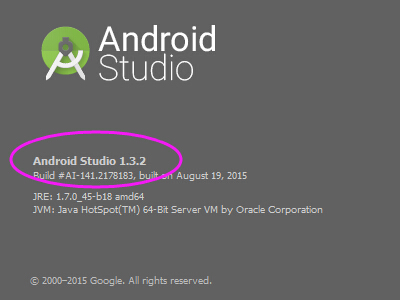
我的版本是1.3.2,从1.3.0开始,这个功能就可以用了,如果您的版本过低,还是先升级一下吧。
2. 点击工具栏中的android sdk 图标
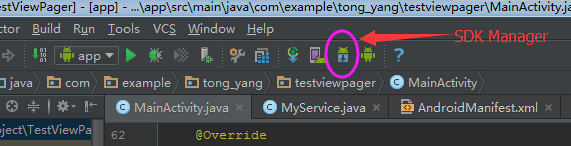
就弹出了Android Studio 中内置的sdk Manager
3. 刚进入的时候,默认打开的是SDK Platforms,选中右下角的复选框“Show Package Details”,这时SDK Platfroms 里的内容会展开,并且会有一个缓冲条显示出来,让它缓冲一会,缓冲完了,就会显示出最新的SDK Platforms。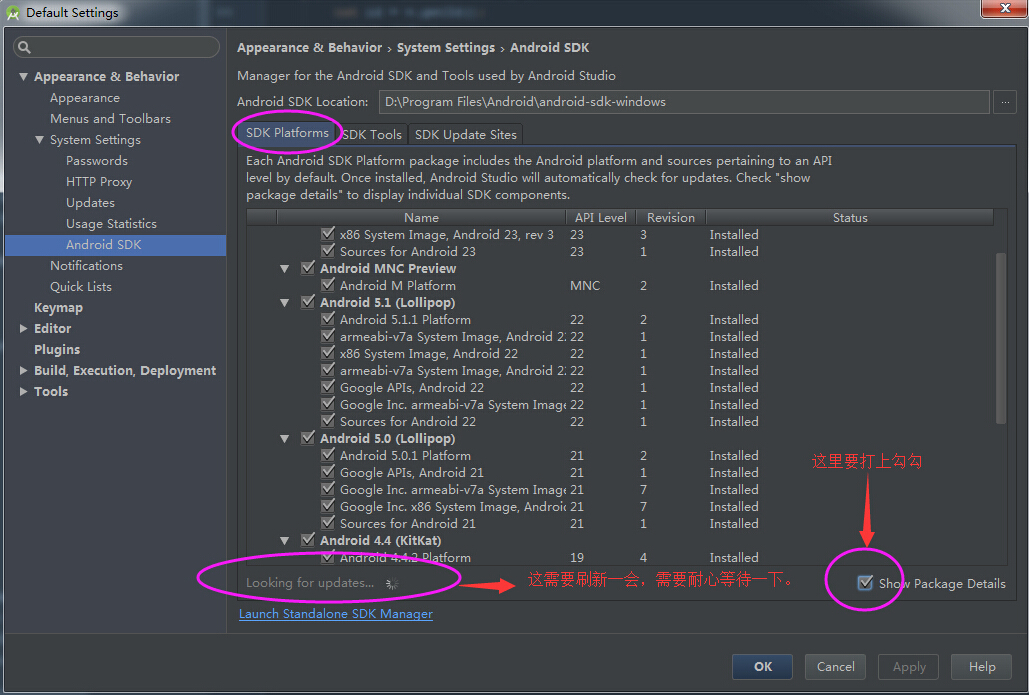
4. 选中需要下载或更新的文件

5. 点击OK按钮,系统弹出一个确认对话框,再次点击确定,开始下载,很快就下载完了。
我们刚才进入的是SDK Platfrom页,在SDK Tools 中也有一些工具需要下载,只需要进入那个页面,勾选上相应的功能,点击OK就行了,速度也是刚刚的。
还有一条,当你选择的包比较多,点击OK时可能会弹出英文的提示信息,我这里现在弹不出来,就不截图了。大概的意思是“选择的包中有的下载起来有困难,是不是继续“下面有三个按钮,选择继续就可以了。
声明:本文内容由网友自发贡献,不代表【wpsshop博客】立场,版权归原作者所有,本站不承担相应法律责任。如您发现有侵权的内容,请联系我们。转载请注明出处:https://www.wpsshop.cn/w/羊村懒王/article/detail/235553
推荐阅读
相关标签